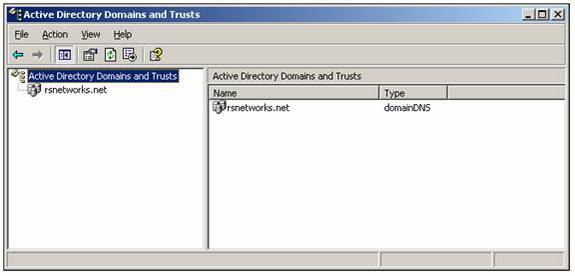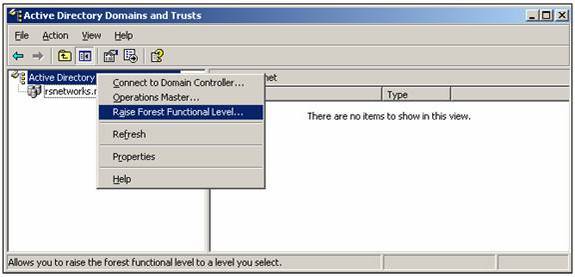Определение функционального уровня в Windows Server 2003
«Чтобы получить полное руководство по безопасности, ознакомьтесь с учебным пособием Security+ Study Guide and DVD Training System на Amazon.com».
Функциональные уровни 101:
Знание того, как управлять и использовать функциональные уровни в Windows Server 2003, может при необходимости оказаться очень полезным. Много раз вас либо спрашивают, либо говорят, что вам, возможно, потребуется добавить функциональные возможности в ваш домен, и если вы используете смешанные версии Windows (NT/2000/2003) — вы должны учитывать «функциональный уровень», установленный на домен или лес, чтобы получить желаемые или запросить функции. В этой статье мы рассмотрим доступные функциональные уровни, как определить, что вы установили в своих производственных системах, и как изменить это при необходимости, а также некоторые функции, которые вы можете получить от развертывания Windows Server 2003 в качестве функционального уровня, например, переименование домена..
Новая функция, которую вы, возможно, захотите использовать, — это «переименование домена». Это доступно только в том случае, если все ваши системы работают под управлением Windows Server 2003. Эта функция очень помогает. Переименование домена позволяет вам реплицировать части изменения группы, а не всю группу снова, что сокращает трафик, отправляемый по сети, и помогает ускорить конвергенцию базы данных Active Directory.
Просто выделив одну новую услугу, такую как переименование домена, вы поймете, почему вам нужно проверить, а затем, возможно, запланировать обновление функционального уровня домена/леса. Инструменты переименования домена Active Directory позволяют переименовать один или несколько доменов в лесу Active Directory. Имя DNS и имя NetBIOS домена можно полностью изменить с помощью переименования домена. В следующей статье будет рассказано, как использовать переименование домена.
Определите свой функциональный уровень
Теперь, когда вы знаете, почему у вас есть функциональный уровень (и что это такое), вы должны понять, как его определить, а также изменить. Прежде чем вы это сделаете, вы должны выполнить один обязательный пункт: задокументировать (или обновить документацию) ваши текущие серверы в вашем домене/лесу. Крайне важно, чтобы вы перечислили все различные операционные системы Windows, которые вы используете в настоящее время и которые вы планируете оставить в своей среде после развертывания Windows Server 2003. Наличие смешанной среды в конечном итоге не позволит вам использовать многие функции домена или леса. широкий.
На следующем рисунке показан пример таблицы, которую вы можете создать, чтобы получить и перечислить уровни на ваших рабочих серверах для быстрого анализа. Колонки понятны. Вы хотели бы иметь имя хоста и IP-адрес для вашей системы, уровень пакета обновлений, версию или уровень операционной системы, а также текущий и будущие функциональные уровни, задокументированные, чтобы вы могли спланировать свой «желаемый функциональный уровень».
Собрав эту информацию, вы можете использовать следующий раздел, чтобы спланировать, что вам нужно сделать, если вы хотите изменить функциональный уровень.
Проверка и изменение функционального уровня
Теперь, когда у вас есть лист, нам нужно его заполнить. В следующем разделе мы рассмотрим, как получить информацию, необходимую для получения текущего функционального уровня, и как его изменить.
Примечание:
Чтобы получить текущий уровень пакета обновлений (и уровень ОС), перейдите в панель управления вашей системы и щелкните апплет «Система». Это покажет вам необходимую информацию. Чтобы получить имя хоста и текущий IP-адрес, вы можете использовать утилиту командной строки Start => Run = cmd => ipconfig /all.
Чтобы найти, а затем изменить функциональный уровень, выполните следующие действия:
- Во-первых, вам нужно открыть MMC Active Directory Domains and Trusts, которая находится в папке «Инструменты администрирования». (Также можно найти в Панели управления или в меню «Пуск»).
- Чтобы проверить функциональный уровень домена, щелкните правой кнопкой мыши текущий домен и выберите «Свойства», это покажет вам текущий уровень. На моем я специально установил его ниже и покажу вам, как его обновить.
- Чтобы повысить функциональный уровень домена, щелкните правой кнопкой мыши текущий домен, и вы увидите параметр «Повысить функциональный уровень домена…», выберите этот параметр.
- После того, как вы выберете повышение функционального уровня домена, вам будет показано диалоговое окно «Повышение функционального уровня домена», в котором вы можете выбрать изменение уровня домена (см. здесь для Windows 2000) на Windows Server 2003. В поле «Выберите доступный домен» функциональный уровень», измените функциональный уровень на Window Server 2003 и выберите «Повысить». Вы можете увидеть предупреждающий восклицательный знак в самом диалоговом окне — это означает, что вы не хотите делать это изменение, если вы хотите вернуть его позже, потому что его нельзя изменить. После того, как вы начнете движение, вам будет трудно вернуться назад. Обязательно прочтите эту статью до конца, прежде чем вносить какие-либо изменения, и всегда сначала вносите изменения в тестовую/лабораторную систему.
- После того, как вы выберете Поднять, вам будет предложено следующее:
- После того, как вы выберете OK, вы получите подтверждение:
- Теперь вы можете «перепроверить» функциональный уровень:
Вот и все… вы можете видеть, как это легко сделать, именно планирование и дизайн занимают больше всего времени и работы над этим проектом. Как видно из последнего рисунка, уровень домена теперь установлен на Windows Server 2003, но уровень леса по-прежнему установлен на Windows 2000. Опять же, если у вас есть экземпляры, в которых вам нужно сохранить старую систему, это будет быть идеальным, но если у вас все системы Windows Server 2003, то, безусловно, продолжайте и поднимите функциональный уровень леса до Window Server 2003. Это можно сделать, вернувшись в Active Directory Domains and Trusts MMC и выбрав корень консоли и Щелкните его правой кнопкой мыши, чтобы «Повысить функциональный уровень леса…». Выполнение тех же шагов, что и выше, приведет вас к обновлению леса, и вы получите аналогичные предупреждения о том, что вы хотите внести изменения.
Примечание:
Вы также можете проверить функциональный уровень в MMC «Пользователи и компьютеры Active Directory», хотя вы не можете изменить его там… вы все равно можете его проверить. Щелкните правой кнопкой мыши узел домена (обозначенный здесь как rsnetworks.net), и вы увидите на вкладке «Общие» функциональные уровни домена и леса.
Прежде чем вносить эти изменения, вы обязательно должны убедиться, что все правильно спланировали. Планирование — это первый шаг, который вы должны предпринять при каждом развертывании, особенно такого рода, когда вы изменяете Active Directory таким образом, что это невозможно отменить.
Как планировать
Что может сбивать с толку в том, как планировать, так это то, что нужно делать со «смешанными» сетями узлов? Если у вас есть NT, 2000 и 2003. Теперь с вашим удобным информационным листком вы можете спланировать свою стратегию. У вас есть NT, 2000 и 2003 (на данный момент).
Если вы используете Windows NT 4.0 и переходите непосредственно к 2003, а не к Windows 2000, после развертывания первого контроллера домена на базе Windows Server 2003 поднимите функциональный уровень леса до Windows Server 2003, чтобы воспользоваться преимуществами доступных расширенных функций. на этом функциональном уровне леса. Если в вашей среде есть серверы NT 4.0 и 2000, после установки нового контроллера домена Windows Server 2003 вы захотите сохранить уровень домена на уровне Windows 2000.
Примечание:
Если вы повысите функциональный уровень домена (и/или леса) до Windows Server 2003, вы не сможете добавить в этот домен какие-либо новые контроллеры домена, работающие под управлением более ранних версий Windows, чем Windows Server 2003. Убедитесь, что вы решили, что вы хотите сделать это, что вы планируете получить от этого, а затем убедитесь, что вы делаете это тщательно.
Резюме
В этой статье мы рассмотрели настройки функционального уровня на уровне домена и леса. Мы рассмотрели, как проверить, что они из себя представляют, как их изменить и что это вам даст. В будущих статьях мы расскажем, как сделать больше с функциональными уровнями, особенно если у вас есть чистая среда Windows Server 2003 для работы.